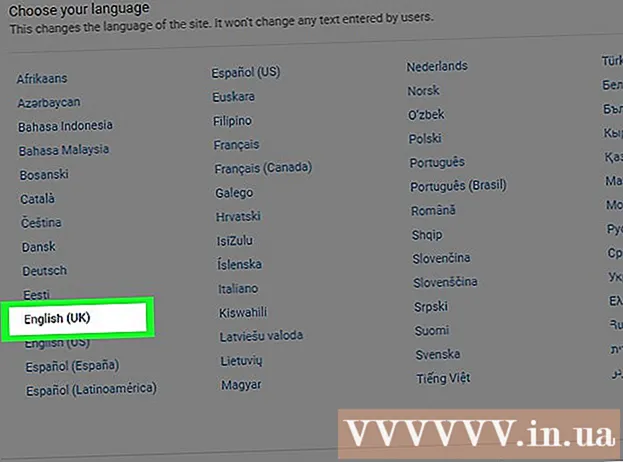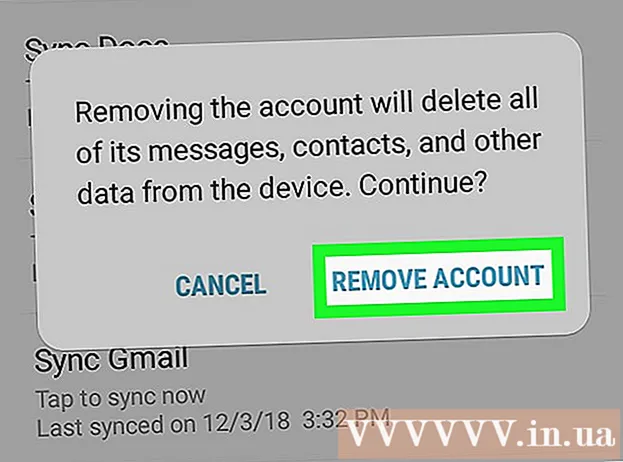Автор:
Louise Ward
Жаратылган Күнү:
10 Февраль 2021
Жаңыртуу Күнү:
1 Июль 2024

Мазмун
Бул wikiHow компьютерде torrent файлдарын табууну, жүктөөнү жана ачууну үйрөтөт. Torrents - бул жөнөкөй файл түрлөрү, алар видеолор же программалар сыяктуу ири, татаал файлдарды алуу жана жүктөө үчүн керектүү маалыматтарды камтыйт. Торрент файлын жүктөп алгандан кийин, torrent ачуу үчүн qBitTorrent сыяктуу torrent кардарын колдонсоңуз болот, анда torrent менен байланышкан файл компьютериңизге жүктөлүп баштайт.
Кадамдар
4 ичинен 1-бөлүк: torrent кардарын орнотуу
Торрент кардарлары кандай иштээрин түшүнүңүз. Торрент-клиент (qBitTorrent же uTorrent сыяктуу) бул сиз жүктөгөн торрентти окуп, torrent файлдарын чогултуп, ошол маалыматтарды компьютериңизге жүктөп баштай турган программа.
- Бул макалада, torrent файлдарын ачуу үчүн qBitTorrentти колдонобуз. qBitTorrent жарнамаларды колдобойт, андыктан torrent файлдарын жүктөп жатканда спам албайсыз.

QBitTorrent сайтын ачуу. Компьютериңиздеги веб-браузерден https://www.qbittorrent.org/download.php дарегине өтүңүз.
Жүктөө шилтемесин тандаңыз. Операциялык тутумуңуздун негизинде төмөнкүлөрдүн бирин чыкылдатыңыз:
- Windows менен Чыкылдатуу 64-бит орнотуучу Windows бөлүмүндөгү "Күзгү шилтемеси" аталышынын оң жагында. Эгерде сиздин компьютерде 32 биттик иштөө тутуму болсо, чыкылдатыңыз 32-бит орнотуучу бул жерде. Эгер кайсы вариант ылайыктуу экендигин билбесеңиз, компьютериңиздин бит санын текшере аласыз.
- Mac менен Чыкылдатуу DMG Mac бөлүмүндөгү "Күзгү шилтемеси" аталышынын оң жагында.

Жөндөө файлынын жүктөлүшүн күтө туруңуз. Орнотуу файлы жүктөлүп башталганга чейин, жүктөө барагы дайындарды жүктөп бүткөндөн кийин 5 секунд күтүү керек.- Браузериңиздин жөндөөлөрүнө жараша, чыкылдатуу керек болушу мүмкүн Файлды сактоо (Файлды сактаңыз) же файлды жүктөөдөн мурун сактоочу жерди тандаңыз.

Жүктөлгөн орнотуу файлын эки жолу чыкылдатыңыз. QBitTorrent орнотуу терезеси пайда болот.
QBitTorrent орнотуу. Компьютериңиздин иштөө тутумуна жараша:
- Windows'то - Сиз чыкылдадыңыз Ооба пайда болот, андан кийин экранда орнотуу боюнча көрсөтмөлөрдү аткарыңыз.
- Mac тутумунда - qBitTorrent тиркемесинин сүрөтчөсүн сүйрөп барып, "Тиркемелер" папкасынын кыска жолуна таштаңыз, андан кийин экрандағы көрсөтмөлөрдү аткарыңыз. QBitTorrent орнотула электе жүктөлүп жаткандыгын текшеришиңиз керек болушу мүмкүн.
4 ичинен 2-бөлүк: torrent файлдарын qBitTorrent менен байланыштыруу
QBitTorrent ачуу. Ачык көк фондо ак "qb" формасы бар qBitTorrent тиркемесинин сүрөтчөсүн чыкылдатыңыз же эки жолу чыкылдатыңыз.
- Эгерде орнотуу аяктагандан кийин qBitTorrent ачылса, анда бул кадамды өткөрүп жиберүү керек.
Чыкылдатуу Макулмун (Макулмун) сураганда. Сурам диалогу жабылып, qBitTorrent терезеси ачылат.
Картаны чыкылдатыңыз Куралдар (Куралдар) qBitTorrent терезесинин жогору жагында. Ачылуучу меню пайда болот.
- Mac компьютеринде менюну чыкылдатыңыз qBitTorrent ачылуучу менюну алып келүү үчүн, экрандын жогорку сол бурчунда.
Чыкылдатуу Жолдор ... (Жолдор…) ачылуучу менюда жайгашкан Куралдар. Жолдор терезеси ачылат.
- Mac компьютеринде чыкылдатыңыз Тандоолор ... (Custom ...) ачылуучу менюда qBitTorrent Жолдор терезесин ачуу үчүн.
Беттин ортосунда жайгашкан "Файл ассоциациясы" аталышына ылдый жылдырыңыз.

"QBittorrent for.torrent файлдарын колдонуңуз" кутучасын белгилеңиз (QBittorrent файлын file.torrent менен колдонуңуз). Бул жүктөлгөн торрентти эки жолу чыкылдатканыңызда файл qBitTorrentте ачылат.- Эгер бул кутуча белгиленсе, анда сиз селдерди издей баштасаңыз болот.

Чыкылдатуу Макул терезенин ылдый жагында. Орнотууларыңыз сакталгандан кийин, терезе жабылат. жарнама
4 ичинен 3-бөлүк: Торренттерди табуу
Торрентти онлайн режиминде издөө. Торрент базалары тез-тез токтото тургандан же өчүрүүлөрдөн улам туруксуз болгондуктан, издөө тутуму менен торренттерди табуу сиздин эң жакшы вариантыңыз:
- Google сыяктуу издөө тутумун ачыңыз (https://www.google.com/).
- Ачкыч сөздөр менен жүктөп алгыңыз келген файлдын атын киргизиңиз torrent (сыяктуу HP принтер колдонуучу torrent).
- Пресс . Кирүү табуу.

Сайт тандаңыз. Издөө натыйжаларынын тизмесинде сиз издеген файлдын аталышына окшош шилтемени чыкылдатыңыз.
Торренттин чоо-жайын текшериңиз. Торренттин сайтына баргандан кийин, сиз туура файлды тандап алгандыгыңыз үчүн, торренттин аталышын жана анын маалыматтарын ("Жөнүндө" же "Чоо-жайы") текшерип чыгыңыз.
- Бул тилге адатта тил, торренттин файл көлөмү жана башкалар кирет.
"Урук" саны "Сүлүктүн" санынан жогору болгон селди издеңиз. Эгер сүлүктүн (же "теңтуштун") саны көп болсо, белгилүү бир агымдын уруктары жок (же өтө эле аз) уруктар файлын жүктөй албайсыз.
- Бир нече уруктар болсо дагы, файлды кадимки ылдамдыкта жүктөй албай калышыңыз мүмкүн.
Торрент жөнүндө сын-пикирлерди же комментарийлерди окуңуз. "Сын-пикирлер" же "Комментарийлер" бөлүмү көбүнчө торренттин деталдарынын жанында жайгашкан. Сиз кокустан зыяндуу файлдарды жүктөп албаганыңызга же бузулган торренттерге ээ болбогондугуңузга ынануу үчүн ушул комментарийлерди карап чыгсаңыз болот.
Керек болсо, дагы бир ылайыктуу торрентти издей бериңиз. Жүктөлө турган торрентти тапкандан кийин, жүктөөнү уланта берсеңиз болот. жарнама
4 ичинен 4-бөлүк: Торренттерди жүктөө жана ачуу
Сиз "ачык" торренттин кандай экендигин түшүнүшүңүз керек. Жүктөлгөндөн кийин, анын мазмунун түзмө-түз көрүү үчүн "агымды" ача албайсыз, бирок torrent файлын түзмөгүңүзгө жүктөөнү улантуу үчүн, qBitTorrentте торрентти ачсаңыз болот.
- Торренттин кодун көрүү үчүн Notepad ++ сыяктуу өркүндөтүлгөн тексттик редакторду колдонсоңуз, анда жөн гана коддолгон тил же окулбай турган машина болот.
Торренттин "Жүктөө" баскычын издеңиз. Torrent жүктөө үчүн колдонуп жаткан веб-сайтыңызга жараша "Жүктөө" баскычы башкача болот, андыктан torrentтин түбүнөн же жанынан бир нерсени издеңиз, анда мындай деп жазылган Жүктөө же оң жагындагы ылдый жебе. Торрент компьютериңизге жүктөлүп баштайт.
- Кээ бир учурларда, сиз жөн гана торренттин атын басып же шилтемени чыкылдатып коюңуз .torrent файлы (file.torrent).
- Жебелерди же жүктөө баскычтарын өчүрбөө үчүн этият болуңуз, анткени бул сизди алдап басуу үчүн жасалган жарнамалар.
- Браузериңиздин жөндөөлөрүнө жараша, чыкылдатуу керек болушу мүмкүн Файлды сактоо же файлды жүктөөдөн мурун аны кайда сактоону тандаңыз.
Торрент файлын компьютериңизден табыңыз. Торрент файлы жайгашкан каталогго өтүңүз.
- Көпчүлүк компьютерлерде демейки жүктөө папкасы аталат Жүктөөлөр жана File Explorer (Windows) же Finder (Mac) терезесинин сол жагында жайгашкан.
Торрент файлын эки жолу чыкылдатыңыз. Сиз qBitTorrentти .torrent кеңейтүүсү бар файлдарды автоматтык түрдө ачуу үчүн орнотконуңуздан, torrent qBitTorrent терезесинде ачылышы керек.
Torrent файлы жүктөлгөн жерди өзгөртүңүз. Эгерде сиз torrent файлы жүктөлүп алына турган каталогго өтүүнү кааласаңыз, анда калкыма терезеде:
- Терезенин ортосунда жайгашкан "Сактоо" текст талаасынын оң жагындагы папка сүрөтчөсүн чыкылдатыңыз.
- Чыкылдатуу Папканы тандаңыз жакшы Тандоо (Папканы тандаңыз).
Чыкылдатуу Макул терезенин ылдый жагында. Орнотууларыңыз сакталгандан кийин, torrent файлы жүктөлүп баштайт.
Торренттин файлынын жүктөлүшүн күтүңүз. Жүктөө процессин qBitTorrent терезесинин ортосунда торренттин аталышынын оң жагында көрө аласыз.
- Эгерде "Теңтуштар" тилкесиндеги сан "Уруктар" тилкесиндеги санга караганда чоңураак болсо, анда торрентти жүктөө узак убакытты талап кылат жана тескерисинче.
Торрент файлдарын көрүү. Жүктөө аяктагандан кийин, файлды көрүү үчүн жүктөө папкасына өтсөңүз болот:
- Оң баскычты чыкылдатыңыз (же басып туруңуз Control жана Macти чыкылдатыңыз) qBitTorrentтеги торренттин атына.
- Чыкылдатуу Көздөгөн папканы ачуу Ачылуучу менюдагы (көздөгөн папканы ачуу).
Кеңеш
- Кээ бир torrent файлдарын ачуу үчүн белгилүү бир программа талап кылынат. Мисалы, эгер сиз ISO файлын торрент аркылуу жүктөп алсаңыз, анда ISO сүрөтүн колдонуудан мурун аны орнотушуңуз керек.
- Торрент файлыңызды жүктөп алуу үчүн, жок дегенде, "урук" кылып, сылык-сыпаа болуңуз. Жүктөп алгандан кийин, торрентти кардардын кезегинде отурууга уруксат бериңиз.
- Торренттин файлын жүктөп жаткан адамдар "сүлүк" же "теңтуш" номерин билдирет, ал эми торренттин мазмунун жүктөп жаткандар болсо "урук" номерин билдирет.
Эскертүү
- Торренттерди өз алдынча жүктөө жана колдонуу мыйзамсыз эмес, бирок торрент көбүнчө пираттык кинолорго жана программаларга жетүү үчүн колдонулат. Эгер сиз Интернеттеги мыйзамсыз контентти жүктөөдөн алыс болсоңуз, анда маалыматтын бул түрүн торрент аркылуу жүктөөдөн алыс болуңуз.
- Адатта, торрентти башка бирөө жүктөйт, андыктан файл сиздин компьютерде иштебей калышы мүмкүн.
- Эгерде сиз тастыкталган (же акы төлөнүүчү) программаны же белгилүү бир автордук укук менен корголгон материалды бекер жүктөө үчүн торрент колдонсоңуз, анда сиздин IP дарегиңиз сакталып калышы мүмкүн жана токтото туруу же токтотуу жөнүндө эскертүү болушу мүмкүн Интернет провайдериңизге жөнөтүлдү. Эгерде сиз муну белгиленген мөөнөттөн ашык жолу бузсаңыз, анда операторуңуз тарабынан кызматты пайдаланууга уруксат берилбей калышы мүмкүн.